Das neue iPhone 15 Pro und das neue iPhone 15 Pro Max haben keinen Lautlos-Schalter mehr an der linken Gehäuseseite. Apple hat diesen gegen eine Aktionstaste ersetzt. Dieser Action Button kann die neuen Pro-Modelle des Apple-Smartphones zwar weiterhin stummschalten, aber auch noch andere Funktionen ausführen. Neben vordefinierten Aktionen können individuelle Einstellungen vorgenommen werden – etwa über Kurzbefehle. Von einer einfachen Einzelaufgabe bis zu einem komplexen Ablauf mehrerer Vorgänge ist also alles möglich. Hier findet ihr weitere Details dazu, wie man die iPhone 15 Pro Aktionstaste einstellen und nutzen kann.
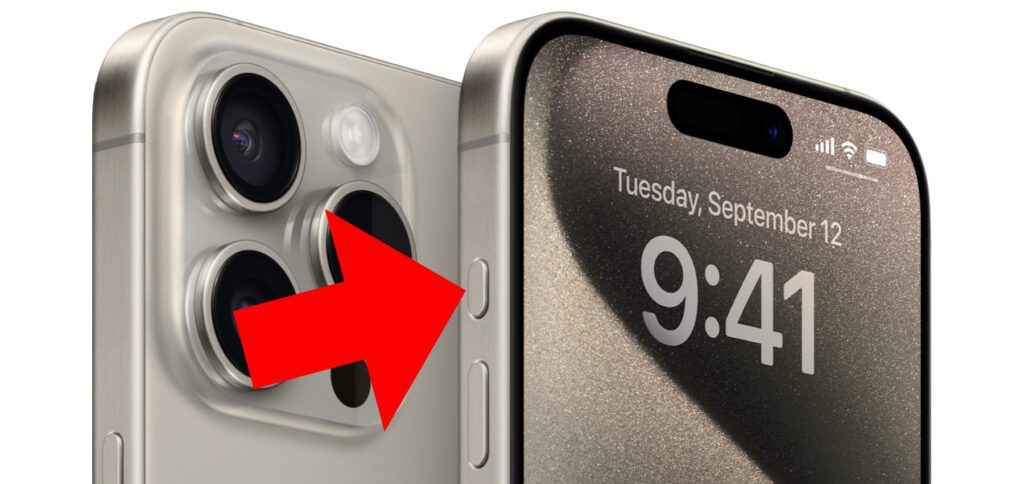
Kapitel in diesem Beitrag:
- 1 Systemweite Funktionen der iPhone 15 Pro Aktionstaste
- 2 App-basierte Funktionen der Aktionstaste am iPhone 15 Pro
- 3 Action Button am iPhone nutzen: Langes Drücken und kurzes Drücken
- 4 Funktion der iPhone-Aktionstaste ändern in den iOS-Einstellungen
- 5 Detaileinstellungen für einzelne Action Button Features
- 6 Ähnliche Beiträge
Systemweite Funktionen der iPhone 15 Pro Aktionstaste
Zum Start der neuen iPhones mit iOS 17 hat Apple neun Anwendungsmöglichkeiten für die Aktionstaste vorgestellt. Es ist gut möglich, dass diese mit späteren Updates oder neuen Hauptversionen des Betriebssystems (iOS 18, iOS 19, etc.) noch erweitert werden. Bisher handelt es sich allerdings um diese Optionen:
- iPhone stummschalten, sodass es nicht klingelt oder Töne abspielt
- Fokus-Modus aktivieren, um ungestört zu arbeiten bzw. die Freizeit zu genießen
- Kamera-App öffnen, um ohne Displayinteraktion schnell ein Foto oder Video zu machen
- Sprachmemo aufnehmen, sodass die Idee beim Suchen der App nicht verlorengeht
- Taschenlampe aktivieren, damit man sich im Dunkeln nicht erst mit dem Display blendet
- Apples Übersetzen App öffnen, damit Übersetzungen und Dialoge schneller realisiert werden
- Lupe aktivieren, um mit der Kamera Objekte zu vergrößern und besser zu sehen
- Kurzbefehl ausführen, um vorher individuell festgelegte Aufgaben zu erfüllen
- Bedienungshilfe nutzen, die sich ebenfalls aus einer Auswahl einzelner Optionen festlegen lässt
App-basierte Funktionen der Aktionstaste am iPhone 15 Pro
Einige der oben genannten Funktionen sind für sich genommen nicht besonders „smart“. Denn das alleinige Starten der Sprachmemo-Aufnahme oder das Öffnen der Kamera-App erledigt ja noch nicht die komplette Aufgabe. Und deshalb wird die Funktion der Aktionstaste am iPhone 15 Pro und iPhone 15 Pro Max in den einzelnen Apps erweitert. In der Sprachmemo-App beendet ein weiteres Drücken der Taste die Aufnahme. In der Kamera-App macht sie ein Foto. Und auch andere Funktionen werden App-basiert vom Action Button ausgeführt bzw. gestartet und beendet.
Die Standardeinstellung für die iPhone-Aktionstaste ist, dass man sie zum Ausführen der vorher festgelegten Funktion länger drücken muss. Das soll wohl verhindern, dass sie bei einem kurzen, versehentlichen Drücken direkt einen Vorgang anstößt, eine App öffnet oder Audio aufzeichnet.
Wird aber gerade eine App genutzt bzw. ein Befehl über den Action Button ausgeführt, dann findet die entsprechende Interaktion durch ein kurzes, einmaliges Drücken statt. Also muss zum Beenden der Sprachaufnahme oder zum Schießen des Fotos die Taste nicht gehalten werden.
Funktion der iPhone-Aktionstaste ändern in den iOS-Einstellungen
Zum Ändern der Belegung der Aktionstaste am iPhone öffnet ihr die Einstellungen des Geräts. Dort scrollt ihr nach unten, bis ihr den Punkt „Aktionstaste“ findet. Tippt diesen an, um die Einstellungen der neuen iPhone-Taste zu öffnen. Das Design dieses Bereichs hebt sich komplett von den anderen Bereichen der iOS-Einstellungen ab. Denn es gibt Animationen und ihr wählt nicht einfach nur aus einer Liste aus, sondern wischt zwischen den möglichen Tastenbelegungen hin und her.
Einige Funktionen können dabei eine weitere Individualisierung zulassen. Im Hinblick auf den auszuwählenden Kurzbefehl oder die Auswahl der zu nutzenden Bedienungshilfe ist das natürlich klar. Allerdings kann zum Beispiel auch für Kamera ein weiteres Nutzungsdetail festgelegt werden.
Um die Aktionstaste für den individuellen Schnellzugriff zu nutzen, können hier die Standard-Fotofunktion (Hauptkamera), Selfie (TrueDepth-Kamera), Videoaufnahme, Porträt-Modus oder Porträt-Selfie zugewiesen werden. So kann die Aktionstaste direkt den benötigten Modus aufrufen und durch weiteres, kurzes Drücken zum Auslösen / Starten der Aufnahme verwendet werden.
Ähnliche Beiträge
Johannes hat nach dem Abitur eine Ausbildung zum Wirtschaftsassistenten in der Fachrichtung Fremdsprachen absolviert. Danach hat er sich aber für das Recherchieren und Schreiben entschieden, woraus seine Selbstständigkeit hervorging. Seit mehreren Jahren arbeitet er nun u. a. für Sir Apfelot. Seine Artikel beinhalten Produktvorstellungen, News, Anleitungen, Videospiele, Konsolen und einiges mehr. Apple Keynotes verfolgt er live per Stream.












Hallo Johannes,
Habe die Action-Taste bis her noch nie benutzt. Dabei mußte ich feststellen, daß meine Magsafe-Hülle von Arktis(iceo Crystal Case) das Bedienen der Seitentasten erschwert(schlecht erreichbar). Das ist mir zwar beim Ein-/Ausschalten schon aufgefallen, aber gravierender ist es bei der Action-Taste. Habe mir nun bei Amazon eine andere Magsafe-Hülle(HighCover-Hülle CD-Ring ausklapp- und verstellbar) bestellt, bei der lt. Userbewertungen auch die Bedienung der Seitentasten unproblematisch ist. Außerdem ist der Magnetring(CD-Ring) auch noch ausklappbar, ohne im eingeklappten Zustand aufzutragen und es gibt die Hülle mit Seiten und CD-Ring in Gold was sehr edel aussieht. Sobald diese geliefert ist melde ich mich nochmal.
Gruss Horst
Hallo Horst! Ich glaube, Johannes ist im WE, aber ich wollte mal antworten, da ich mein 15 Pro Max nun endlich habe. Bei mir liegt aktuell die Kamera auf der Action-Taste und ich habe eine ESR-Hülle. Das klappt gut und die Action-Taste ist auch gut zu erfühlen. Der Shortcut gefällt mir schon ganz gut. Aber Taschenlampe wäre auch ne gute Sache, da ich manchmal im Dunkeln mit nassen Fingern Probleme mit dem Touch-Ding habe. Aber mal sehen, wie es in der Erfahrung so wird. Das iPhone 15 Pro Max sieht auf jeden Fall schick aus und der USB-C-Port ist super… jetzt hasse ich alle Geräte, die noch Lightning haben. 😂
Hallo Jens,
Ich habe noch ein IPad von 2019, das ich als EBook Reader nutze. Das hat halt noch Lightning. Um mein IPhone 15 Pro Max zu laden nehm ich eines meiner noch vorhandenen Netzteile und das benötigte USB-Kabel(USBC) und fürs IPad eben das Netzteil und das benötigte USB-Kabel(Lightning). Übrigens bei Amazon habe ich ein günstiges(7 €) und sehr gut bewertestes USBC-Kabelset(1 und 2m) gekauft.
Zu finden unter:
USB-C-Kabelset auf Amazon
Kann bis jetzt nichts negatives über mein IPhone 15 Pro Max sagen und bereue den Kauf kein bisschen. Werde mal versuchen eine SSD per USB-C ans IPhone 15 Pro Max anzuschliessen. Habe noch eine tragbare 1 TB-SSD mit USB-mini-anschluß rumliegen. Muß mal schauen was ich dabei beachten muß. Gebe dann Bescheid.
Gruß Horst